桌面显示不完整怎么调整 Win10屏幕显示不完全怎么办
更新时间:2024-03-29 10:41:35作者:yang
Win10操作系统在使用过程中,有时会出现桌面显示不完整的情况,给用户的使用体验带来困扰,这种问题可能是由于屏幕分辨率设置不当导致的,也可能是显示器设置不正确引起的。不过不用担心只要按照一定的方法进行调整,就可以很容易地解决屏幕显示不完全的问题。接下来我们就来看一下Win10屏幕显示不完全时应该如何调整的方法。
具体方法:
1.首先我们在windows10电脑左下角自带的搜索功能里输入“控制面板”并打开;
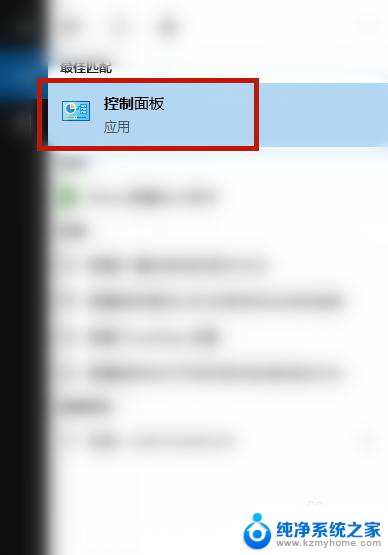
2.找到“NVIDIA控制面板”并点击;
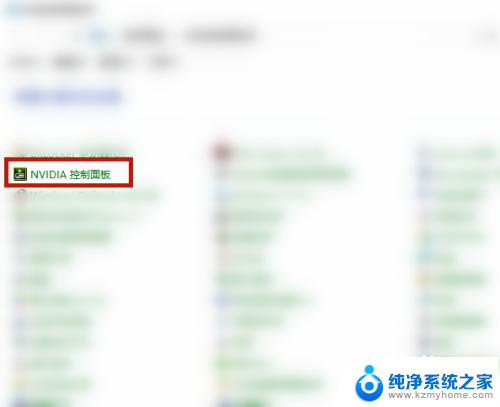
3.在左侧的“显示”下找到“调整桌面尺寸和位置”并点击;
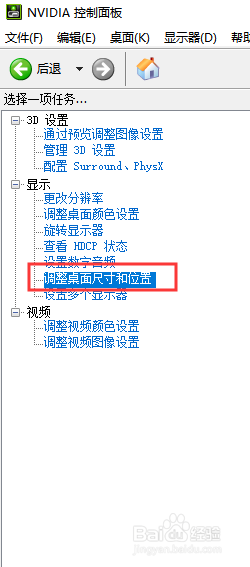
4.在右侧的详情页下选择“应用以下设置”下面的“缩放”里选择“全屏”并且点击应用即可。
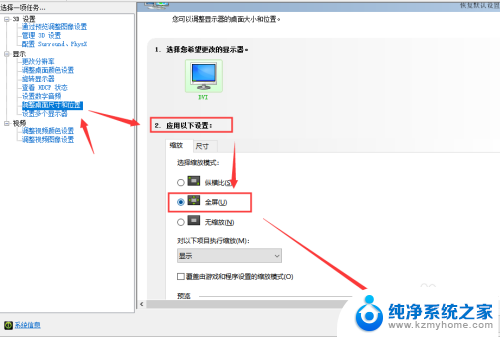
以上是如何调整桌面显示不完整的全部内容,如果您遇到这种情况,可以按照以上方法解决,希望对大家有所帮助。
桌面显示不完整怎么调整 Win10屏幕显示不完全怎么办相关教程
- win10桌面显示不全屏怎么调整 win10屏幕显示不完全怎么调整
- 屏幕无法显示全部 win10屏幕显示不完全怎么办
- 桌面时间日期显示怎样设置 win10时间和日期显示不完整怎么调整
- win10系统桌面显示不全怎么设置 电脑屏幕显示不全解决方案
- 桌面时间日期显示怎样设置 win10如何让时间日期完整显示
- 电脑时间显示日期 win10怎么将时间和日期显示为完整格式
- win10电脑显示桌面布局开显示不全 电脑屏幕显示不全怎么设置
- 电脑屏幕怎么调整比例 如何在Win10电脑上调整显示比例
- 电脑显示屏黑色怎么调整 win10电脑屏幕颜色调节方法
- 电脑显示度怎么调整 Windows10系统如何调整屏幕色彩饱和度
- windows10复制文件需要管理员权限 如何解决需要管理员权限才能复制文件夹的问题
- 右键新建没有ppt怎么办 Win10右键新建菜单中没有PPT如何添加
- 打开电脑触摸板 win10触摸板功能开启
- 测试麦克风没声音 Win10测试麦克风声音步骤
- 电脑怎么更改默认打开文件的方式 Win10系统如何修改文件默认打开方式
- 电脑快捷键和软件快捷键冲突 Windows10热键冲突解决方法
win10系统教程推荐
- 1 打开电脑触摸板 win10触摸板功能开启
- 2 怎么设置windows登录密码 Windows10用户登录密码强度设置
- 3 文件图片不显示怎么办 win10系统文件夹中图片不显示解决方法
- 4 接入耳机识别不到麦克风 Win10耳机麦克风插入后设备不显示的解决方案
- 5 电脑桌面放在d盘 win10系统桌面文件保存到D盘方法
- 6 win10更换锁屏 Windows 10锁屏界面设置方法
- 7 win10耳麦说话声音小 Win10系统麦克风声音调节不灵敏怎么办
- 8 win10屏幕保护程序无法设置 Win10屏幕保护程序设置问题解决方法
- 9 window防火墙在哪里 Windows10自带防火墙如何设置
- 10 怎么知道win10激活时间 如何查看win10系统的激活日期